Maison >Les sujets >excel >A quoi sert la fonction getpivotdata d'Excel ?
A quoi sert la fonction getpivotdata d'Excel ?
- coldplay.xixioriginal
- 2021-01-19 11:57:1765106parcourir
Comment utiliser la fonction getpivotdata d'Excel : 1. Ouvrez le formulaire, entrez la fonction [=GETPIVOTDATA("Purchase price")], et le prix d'achat est le champ de requête 2. Entrez la zone de la table de dialyse des données ; et citez-le absolument [= GETPIVOTDATA("Purchase price",$H$15)].

L'environnement d'exploitation de cet article : système Windows 7, version Microsoft Office Excel 2010, ordinateur Dell G3.
Comment utiliser la fonction getpivotdata d'Excel :
1. Ouvrez d'abord Excel et créez un nouveau tableau, comme indiqué dans la figure.
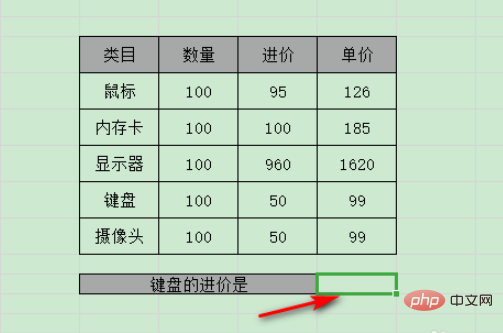
2. Entrez ensuite la fonction =GETPIVOTDATA("Purchase Price"), et le prix d'achat est le champ de requête, comme indiqué sur la figure.
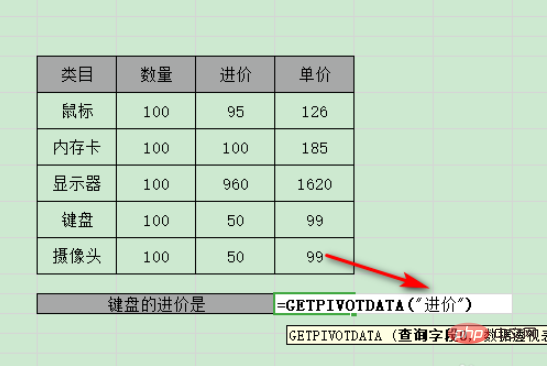
3. Entrez ensuite la zone du tableau de dialyse des données et citez-la de manière absolue. À ce moment, la fonction est : =GETPIVOTDATA("Prix d'achat",$H$15), comme le montre la figure.

4. Entrez ensuite le nom du champ à ce moment-là, la fonction est : =GETPIVOTDATA("Price",$H$15,"Category"), comme indiqué dans. le chiffre.
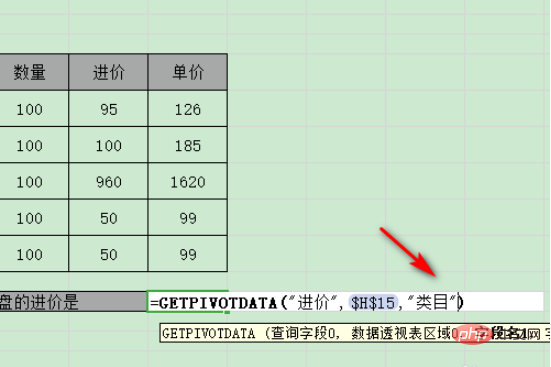
5. Saisissez ensuite la valeur du champ A ce moment, la fonction est : =GETPIVOTDATA("Price",$H$15,"Category","Keyboard"). , tel que Comme indiqué sur la figure.
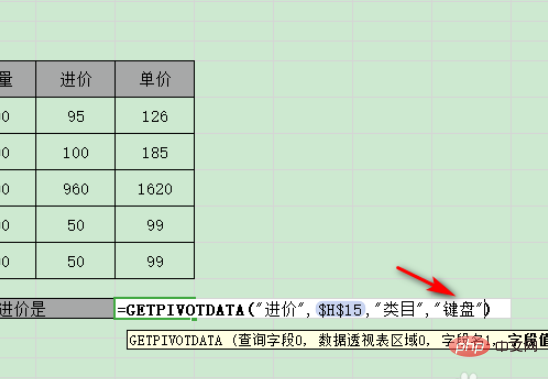
6. Enfin, cliquez sur la touche Entrée pour obtenir le résultat, comme indiqué sur l'image.
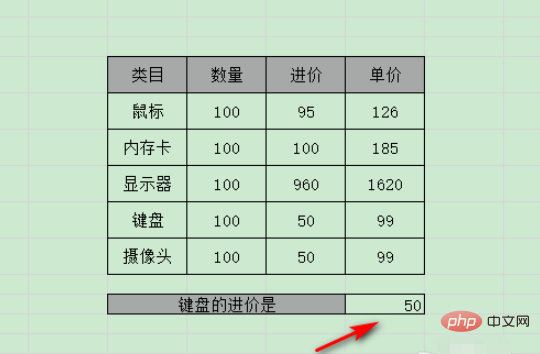
Recommandations d'apprentissage associées : tutoriel Excel
Ce qui précède est le contenu détaillé de. pour plus d'informations, suivez d'autres articles connexes sur le site Web de PHP en chinois!
Articles Liés
Voir plus- Comment utiliser le tri dans Excel
- Comment importer Excel depuis layui
- Comment changer un tableau horizontal en tableau vertical dans Excel
- Que dois-je faire si Excel ne parvient pas à ajouter une colonne ?
- Quelles opérations doivent être effectuées sur les données avant d'effectuer une classification et une synthèse dans Excel ?
- Comment l'exprimer dans Excel

